TTEP.CN > 故障 >
Win8.1浏览网页遇到无法打开网页怎么办 快速解决浏览网页无法打
Win8.1浏览网页遇到无法打开网页怎么办 快速解决浏览网页无法打开网页的步骤 最近,有用户升级到Win8.1系统后,点击浏览器时候却无法打开网页,这是什么情况呢?相信大家都有遇到这样的情况吧!怎么办呢?那遇到这样的问题,我们应该怎么去解决它呢?接下来就让小编和大家说一下Win8.1浏览网页遇到无法打开网页的解决方法。
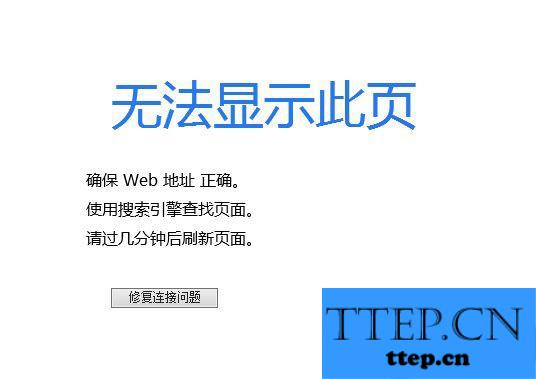
解决方法如下:
1、首先,我们打开命令“提示符(管理员)”。
2、按组合键 “Win键+X”,然后点击“提示符(管理员)”。
3、右键左下角的微软的标志,然后点击“提示符(管理员)”。
Winsock是Windows网络编程接口,Winsock工作在应用层,它提供与底层传输协议无关的高层数据传输编程接口 netsh winsock reset 是把它恢复到默认状态。
4、接下来我们在命令行中输入netsh winsock reset
5、输入完成,点击回车键。重启计算机,上网试试吧!
关于Win8.1浏览网页遇到无法打开网页的解决方法就给大家详细介绍到这里了。如有遇到和上述一样问题的用户,不妨试一下上述的方法,上述的方法都可以帮你解决问题。
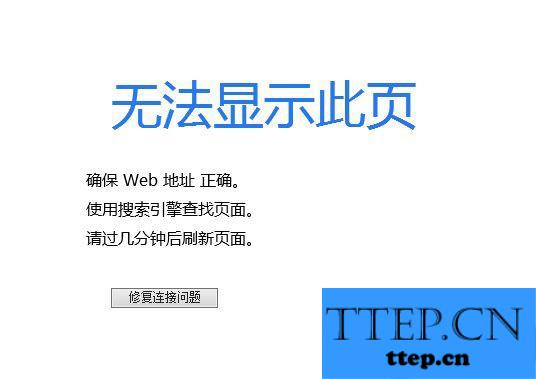
解决方法如下:
1、首先,我们打开命令“提示符(管理员)”。
2、按组合键 “Win键+X”,然后点击“提示符(管理员)”。
3、右键左下角的微软的标志,然后点击“提示符(管理员)”。
Winsock是Windows网络编程接口,Winsock工作在应用层,它提供与底层传输协议无关的高层数据传输编程接口 netsh winsock reset 是把它恢复到默认状态。
4、接下来我们在命令行中输入netsh winsock reset
5、输入完成,点击回车键。重启计算机,上网试试吧!
关于Win8.1浏览网页遇到无法打开网页的解决方法就给大家详细介绍到这里了。如有遇到和上述一样问题的用户,不妨试一下上述的方法,上述的方法都可以帮你解决问题。
- 上一篇:Win8系统删除管理员密码的方法 Win8系统管理员密码怎么取消设置
- 下一篇:没有了
- 最近发表
- 赞助商链接
